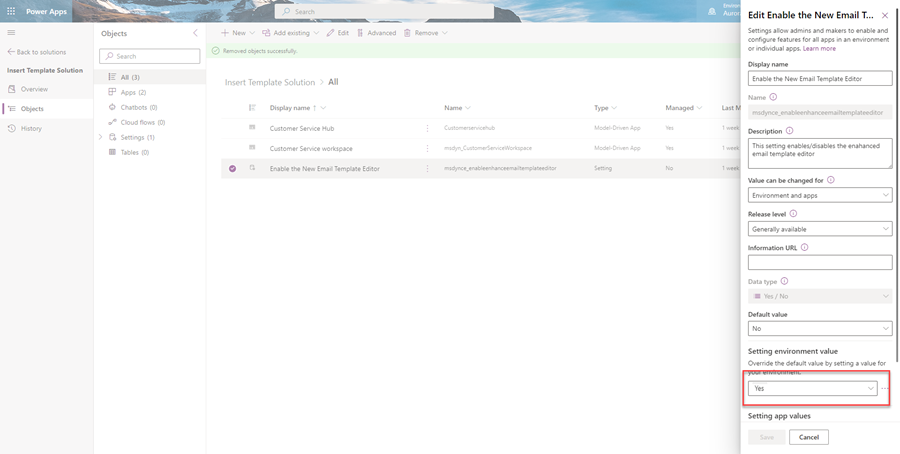बेहतर ईमेल टेम्पलेट संपादक पृष्ठ कॉन्फ़िगर करें
आप अपने संगठन में अनुप्रयोगों के लिए एन्हांस्ड ईमेल टेम्पलेट संपादन अनुभव कॉन्फ़िगर कर सकते हैं. यदि आपको आवश्यकता हो, तो आप किसी विशिष्ट ऐप के लिए उन्नत ईमेल टेम्पलेट पृष्ठ को बंद कर सकते हैं। और फिर, अनुप्रयोग के उपयोगकर्ता डिफ़ॉल्ट ईमेल टेम्पलेट संपादक पृष्ठ देखते हैं.
नोट
- उन्नत ईमेल टेम्पलेट संपादक का उपयोग करने के लिए Dynamics 365 Customer Service Enterprise आपके पास एक सक्रिय सदस्यता होनी चाहिए।
- ग्राहक सेवा कार्यस्थान और ग्राहक सेवा हब में, एन्हांस्ड ई-मेल टेम्पलेट संवाद डिफ़ॉल्ट रूप से प्रारंभिक पहुँच सुविधा के रूप में सक्षम होता है.
एन्हांस्ड ईमेल टेम्पलेट संपादक सक्षम करें
में Power Apps, उस परिवेश का चयन करें जिसमें आपका समाधान है.
बाएँ नेविगेशन फलक पर समाधान का चयन करें और फिर उस समाधान का चयन करें जहाँ आप एन्हांस्ड टेम्पलेट संपादन अनुभव चालू करना चाहते हैं. यदि आइटम साइड पैनल फलक में नहीं है, तो ...अधिक चुनें और फिर अपने इच्छित आइटम का चयन करें।
नोट
टेम्पलेट को कॉन्फ़िगर करने के लिए डिफ़ॉल्ट समाधान का चयन न करें।
मौजूदा अधिक > सेटिंग जोड़ें का चयन करें > ।

मौजूदा सेटिंग परिभाषा जोड़ें फलक पर , नया ई-मेल टेम्पलेट संपादक सक्षम करें विकल्प का चयन करें और फिर अगला का चयन करें।
अपने समाधान में नया ईमेल टेम्पलेट संपादक सक्षम करें विकल्प जोड़ने के लिए चयनित सेटिंग परिभाषा पर जोड़ें का चयन करें।
मौजूदा अनुप्रयोग मॉडल-चालित अनुप्रयोग > जोड़ें मौजूदा मॉडल-चालित अनुप्रयोग > फलक पर> जाएँ.
नया ईमेल टेम्पलेट संपादक सक्षम करें विकल्प चुनें। संपादित करें नया ई-मेल टेम्पलेट संपादक सक्षम करें फलक प्रकट होता है।
सेटिंग परिवेश मान विकल्प को हाँ पर सेट करें संपादित करें नया ईमेल टेम्पलेट संपादक फलक सक्षम करें।
- सभी अनुकूलन प्रकाशित करें चयन करें.
किसी अनुप्रयोग के लिए उन्नत ईमेल टेम्पलेट संपादक अक्षम करें
डिफ़ॉल्ट ईमेल टेम्पलेट चयन संवाद प्रदर्शित करने के लिए एक अनुप्रयोग के लिए, आप एन्हांस्ड ई-मेल टेम्पलेट चयन विकल्प को अक्षम करना होगा। किसी विशिष्ट अनुप्रयोग के लिए विकल्प अक्षम करने के लिए, आपको अनुप्रयोग को समाधान में जोड़ना होगा जिसमें आपने ईमेल टेम्पलेट चयन विकल्प जोड़ा है. निम्न चरण निष्पादित करें:
- Power Apps वातावरण खोलें।
- बाएँ नेविगेशन फलक पर समाधान का चयन करें. यदि आइटम साइड पैनल फलक में नहीं है, तो ...अधिक चुनें और फिर अपने इच्छित आइटम का चयन करें।
- वह समाधान खोलें जिसमें आपने ईमेल टेम्पलेट चयन विकल्प जोड़ा है।
- मौजूदा अनुप्रयोग मॉडल-चालित अनुप्रयोग > जोड़ें मौजूदा मॉडल-चालित अनुप्रयोग > फलक पर> जाएँ. उस ऐप का चयन करें जिसके लिए आप एन्हांस्ड इन्सर्ट ईमेल टेम्पलेट चयन संवाद को अक्षम करना चाहते हैं। ऐप को समाधान में जोड़ा गया है।
- समाधान में नया ईमेल टेम्पलेट संपादक सक्षम करें विकल्प चुनें।
- संपादित करें पर नया ईमेल टेम्पलेट संपादक सक्षम करें, सेटिंग ऐप मान अनुभाग में, चयनित ऐप प्रदर्शित होता है।
- अनुप्रयोग के लिए नया अनुप्रयोग मान का चयन करें और निर्दिष्ट अनुप्रयोग के लिए नहीं का चयन करें .
- सभी अनुकूलन सहेजें और प्रकाशित करें चुनें.
भी देखें
मॉडल-चालित ऐप्स में ईमेल टेम्प्लेट कैसे बनाएँ
टेम्प्लेट संपादक का उपयोग करके ईमेल टेम्प्लेट कस्टमाइज़ करें
नोट
क्या आप हमें अपनी दस्तावेज़ीकरण भाषा वरीयताओं के बारे में बता सकते हैं? एक छोटा सर्वेक्षण पूरा करें. (कृपया ध्यान दें कि यह सर्वेक्षण अंग्रेज़ी में है)
सर्वेक्षण में लगभग सात मिनट लगेंगे. कोई भी व्यक्तिगत डेटा एकत्र नहीं किया जाता है (गोपनीयता कथन).